結婚式ムービーのオープニングやプロフィールムービーは、新郎新婦の個性を表現し、ゲストの期待感を高める大切な要素です。特に、大好きなアニメや映画、ドラマのタイトルをオマージュしたムービーは、会場を盛り上げ、忘れられない思い出となるでしょう。
「After Effects(アフターエフェクツ)」を使えば、プロのようなハイクオリティなタイトルムービーを自作することが可能です。一見難しそうに見えるかもしれませんが、基本的な操作とエフェクトの組み合わせで、驚くほど多彩な表現が実現できます。
この記事では、ブライダル業界のWebコンテンツ編集者であり、SEOエキスパートである私が、After Effectsを使った人気作品風タイトルムービーの作り方を徹底解説します。各作品の特徴的なデザイン要素をAfter Effectsで再現する具体的なテクニックから、結婚式ムービーに応用する際のヒントまで、網羅的にご紹介します。
After Effectsの基本操作から応用テクニックまで、この1記事で学べるように構成していますので、ぜひ最後までお読みいただき、あなただけの特別なムービー制作に役立ててください。
差し替えるだけで作れるスライドショー
差し替えるだけで作れるスライドショーを作れます。まずは無料登録&ダウンロード!
After Effectsで魅力的なタイトルムービーを作るための基礎知識
After Effectsでタイトルムービーを作成する際、どのような作品をオマージュするにしても共通する基本的な考え方と操作があります。ここでは、その基礎となる要素を解説します。
レイヤーとコンポジションの役割
After Effectsは、複数の「レイヤー」を重ねて映像を構成します。テキスト、図形(シェイプレイヤー)、写真、動画、エフェクトなどがそれぞれ独立したレイヤーとして扱われ、これらを組み合わせることで複雑な映像が生まれます。
また、「コンポジション」は、After Effectsにおける作業単位です。複数のレイヤーをまとめて一つの映像として扱い、さらに別のコンポジションの中に配置(ネスト)することで、複雑な階層構造を持つ映像を効率的に制作できます。例えば、文字のアニメーションを一つのコンポジションで作成し、それを別のコンポジションで背景と合成するといった使い方ができます。
コンポジションを効果的に使うことで、プロジェクト全体が整理され、後からの修正や再利用が格段に楽になります。特に複雑なアニメーションを作る際には、細かくコンポジションに分けて作業を進めるのがおすすめです。
キーフレームアニメーションの基本と応用
After Effectsで動きを表現する上で最も重要なのが「キーフレーム」です。時間軸上の特定のポイントにプロパティ(位置、スケール、不透明度など)の値を設定することで、その間の変化が自動的に補間され、アニメーションが生成されます。

タイトル制作に役立つ主要エフェクトカテゴリ
After Effectsには、映像に様々な効果を加えるための豊富なエフェクトが用意されています。特にタイトルムービーで頻繁に利用するカテゴリは以下の通りです。
- 描画(Generate): グラデーション、線、塗り、チェッカーボードなど、図形や模様を生成するエフェクト。
- スタイライズ(Stylize): グロー(発光)、ラフエッジ(ギザギザ)、CC Glass(ガラスのような質感)など、見た目を変化させるエフェクト。
- ディストーション(Distort): リシェープ、ディスプレイスメントマップなど、レイヤーを変形・歪ませるエフェクト。
- シミュレーション(Simulation): CC Particle World、シャターなど、粒子や物理現象をシミュレートするエフェクト。
- カラー補正(Color Correction): トーンカーブ、色被り補正、コロラマなど、色合いや明るさを調整するエフェクト。
- キーイング(Keying): リニアカラーキーなど、特定の色や明るさの範囲を透明にするエフェクト。
プラグイン活用のメリットと注意点
After Effectsの標準機能だけでも多くの表現が可能ですが、特定の表現に特化した「プラグイン」を導入することで、より高度で効率的な制作ができます。例えば、粒子表現に特化した「Particular」は、水しぶきや煙、キラキラとしたエフェクトなど、様々なパーティクル表現に威力を発揮します。

プラグインは有料のものが多いですが、その分、制作時間を大幅に短縮し、表現の幅を広げてくれます。特にこだわりたいエフェクトがある場合は、導入を検討する価値は十分にあります。無料のプラグインやスクリプトも多数存在するので、まずはそれらを試してみるのも良いでしょう。例えば、水のエフェクトでは、標準のCC Particle Worldでも表現可能ですが、Particularを使うことでよりリアルで複雑な動きを簡単に実現できます。
【実践編】人気作品から学ぶ!After Effectsタイトルデザインテクニック
ここからは、具体的な人気作品のタイトルデザインを例に、After Effectsでの再現方法を解説していきます。各作品の特徴的な要素に注目し、結婚式ムービーへの応用も考えてみましょう。
鬼滅の刃風タイトル:和の要素と躍動感を表現する
日本中で大ヒットした「鬼滅の刃」のタイトルロゴは、和の雰囲気と力強さが特徴です。これをAfter Effectsで再現し、結婚式ムービーに和風の趣を加えてみましょう。
このセクションでは、円形ロゴ、水のエフェクト、緑と黒のチェック柄、桜吹雪の作成方法を学びます。
円形ロゴの作成
赤と黒の円状の線の中に、フォントサイズの異なる文字を配置します。
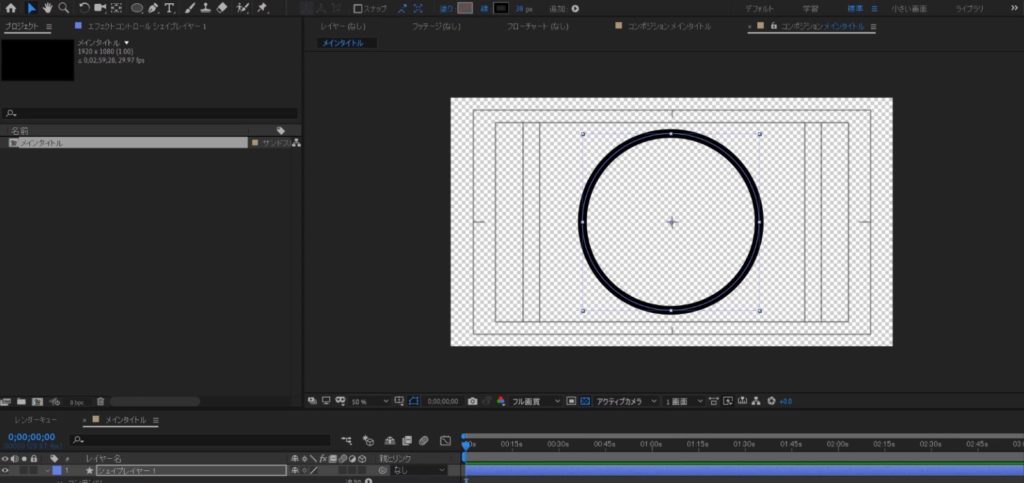
シェイプレイヤーの「円形ツール」で円を描き、塗りをなし、線のみにします。線の一部を欠けさせるには、シェイプレイヤーのコンテンツにある「パスのトリミング」を適用し、「開始点」や「終了点」の値を調整します。
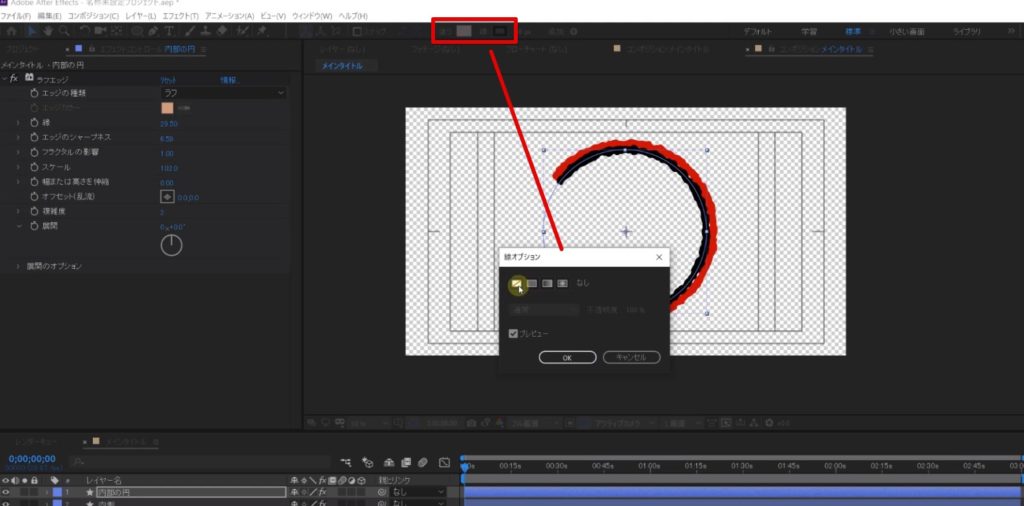
線をギザギザにするには、「エフェクト>スタイライズ>ラフエッジ」を適用し、プロパティを調整します。特に「縁」の値を大きくすることで内側へ浸食させ、「スケール」や「複雑度」を調整することでギザギザの質感を細かく調整できます。内側にもう一つ線を描く場合は、シェイプレイヤーを複製(Ctrl+D)してサイズを小さくし、「エフェクト>描画>塗り」で色を変更しましょう。
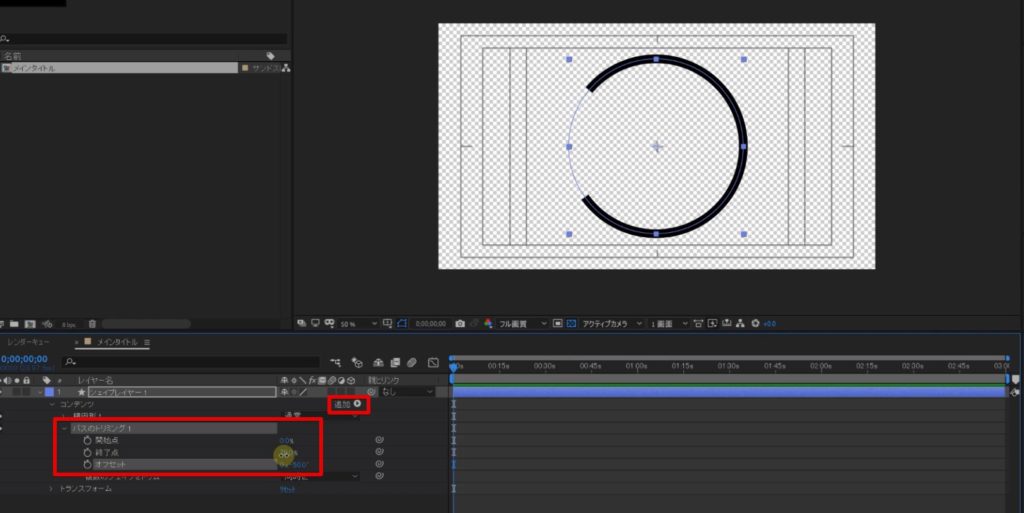
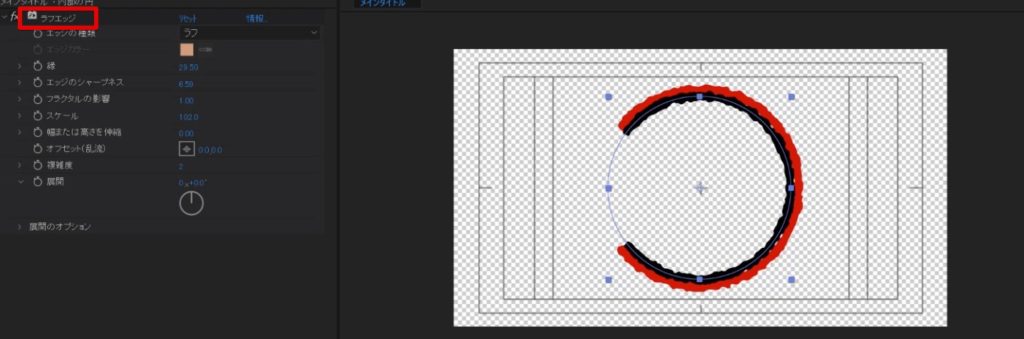
テキストは、文字パネルをフル活用し、1文字単位で大きさやフォント、色を調整してバランスよく配置します。
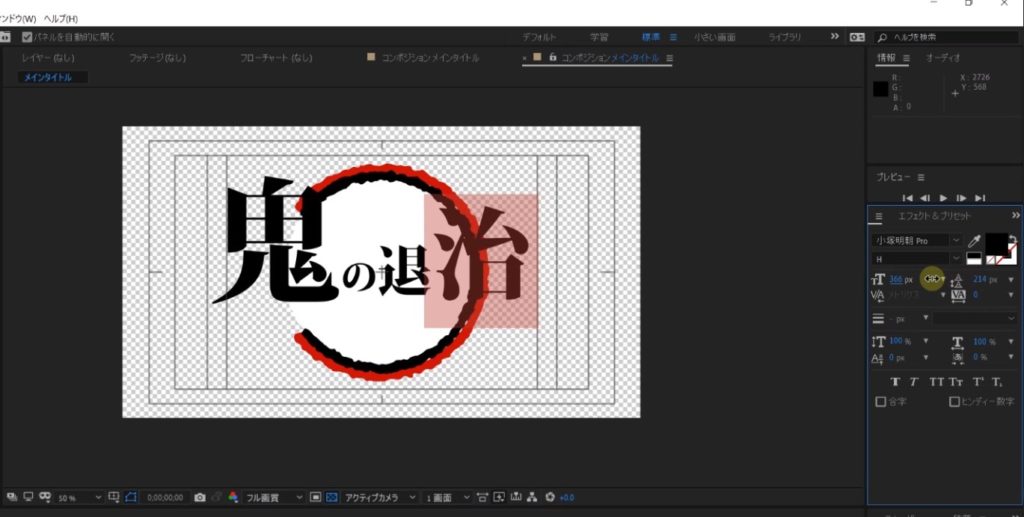
結婚式ムービーでは、新郎新婦の名前や日付をこのロゴ風にアレンジすると、オリジナリティあふれる和風タイトルになります。和装での前撮り写真と組み合わせると、より統一感のある演出が可能です。
水のエフェクトと水泡の表現
剣の周りに湧き出る水や水泡のエフェクトは、After Effectsの標準機能だけでは限界があるため、プラグイン「Particular」の利用がおすすめです。
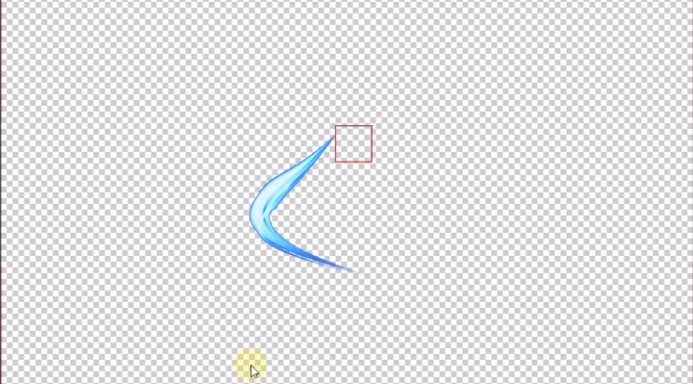
Particularの「Streaklet」プリセットを利用すると、剣の軌跡のような青い線を簡単に描画できます。Emitterの位置にキーフレームを打つことで、アニメーションさせましょう。
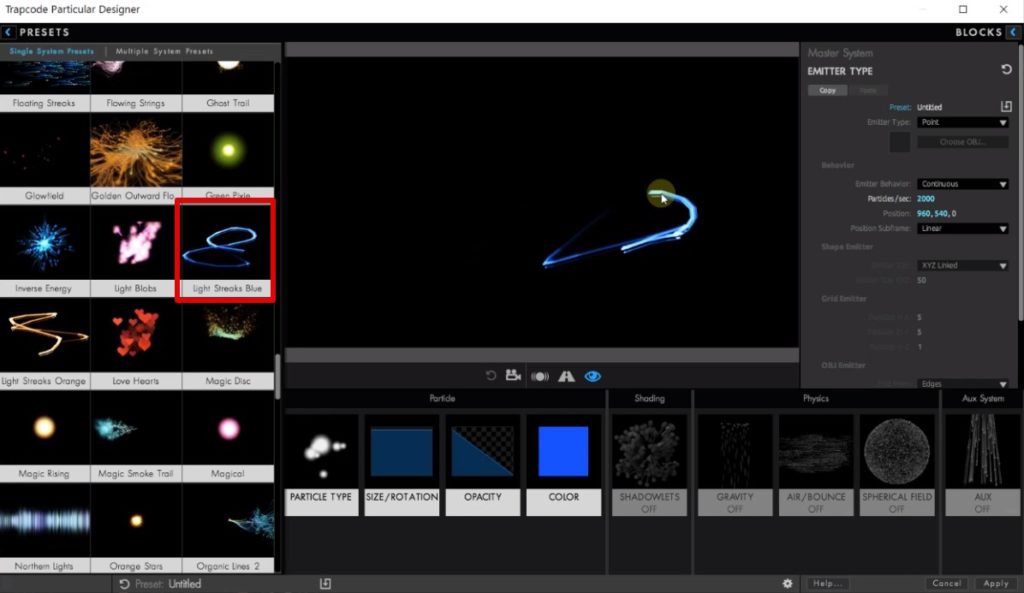
水泡は、Particularで白い丸い粒子を放出し、「エフェクト>スタイライズ>ラフエッジ」で粒同士をつなげ、最後に「レイヤー>レイヤースタイル>輪郭線」で輪郭を加えると、それらしい表現になります。標準エフェクトで水しぶきを表現する場合は、「CC Particle World」と「CC Blobbylize」を組み合わせる方法も有効です。CC Blobbylizeで水滴感を出し、グローエフェクトで光沢を加えることで、よりリアルな水しぶきを表現できます。
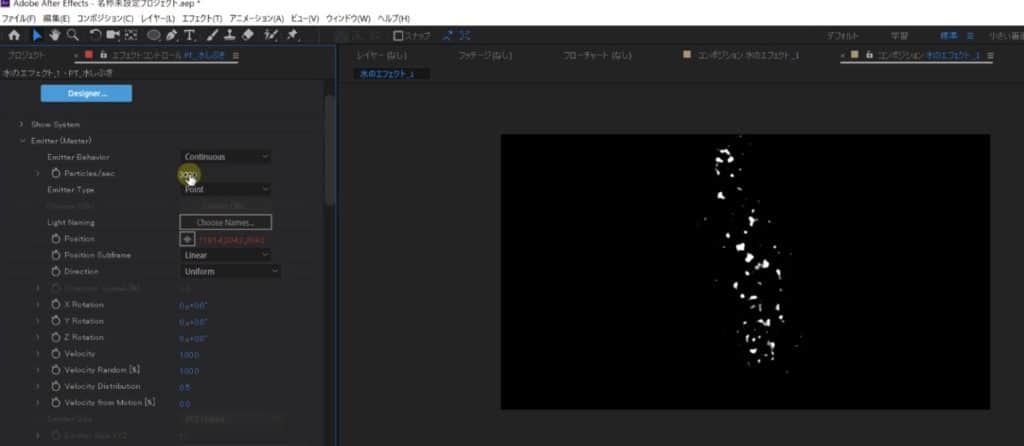
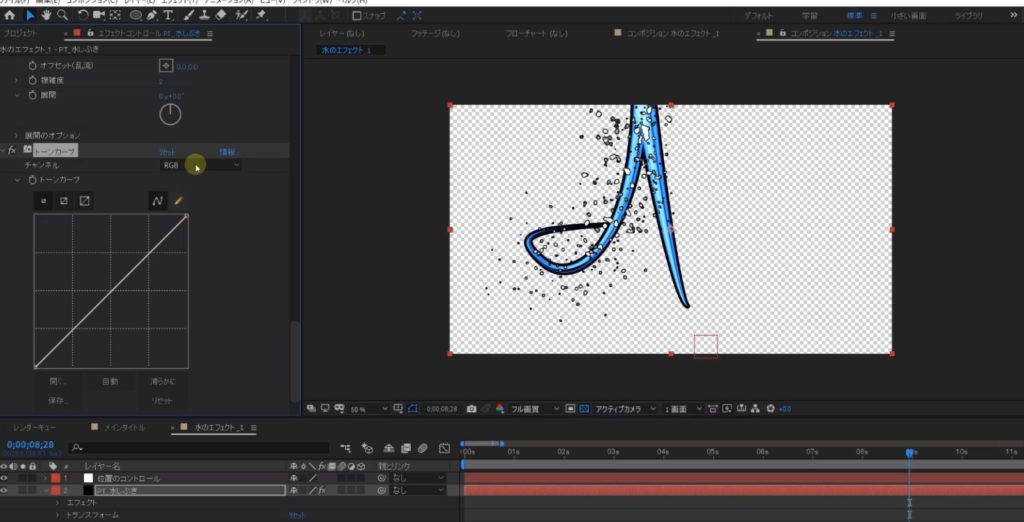
緑と黒のチェック柄と桜吹雪
背景には、炭治郎の羽織のような緑と黒のチェック柄を「チェッカーボード」エフェクトで作成します。「チェッカーボード」エフェクトは、After Effectsの「描画」カテゴリにあり、簡単に市松模様を作成できます。
桜の花びらは「CC Particle World」エフェクトで降らせることで、和風の演出を強化できます。CC Particle Worldでは、粒子の種類をカスタム画像(桜の花びら)に設定し、物理演算(重力や風)を調整することで、自然な桜吹雪を表現可能です。
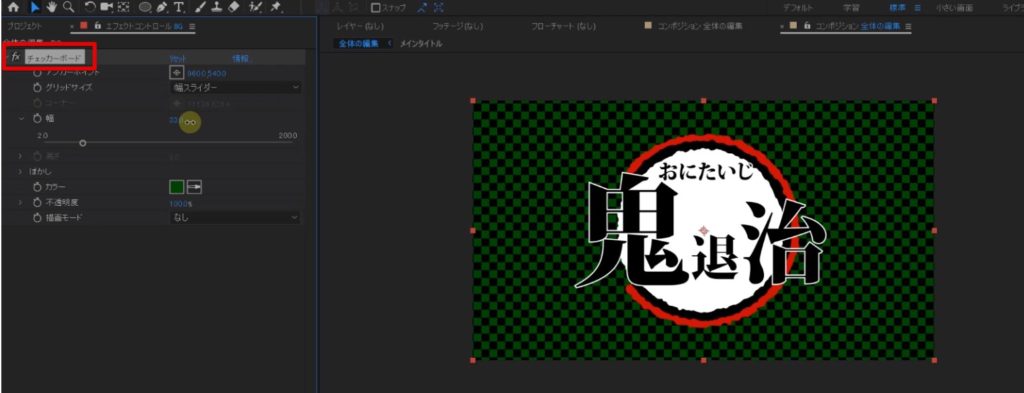
その他の人気アニメ風タイトルデザインテクニック
「鬼滅の刃」風以外にも、After Effectsを使えば様々なアニメ風タイトルを制作できます。ここでは、汎用性の高いテクニックをいくつかご紹介します。
筆文字・墨絵風表現
和風のタイトルに欠かせないのが、力強い筆文字や繊細な墨絵のような表現です。After Effectsの標準エフェクトでも、これらを再現することが可能です。
テキストレイヤーに「エコー」エフェクトを適用し、エコーの数を増やすことで筆の残像のような効果を生み出します。さらに「ラフエッジ」を適用して文字の輪郭をギザギザにすることで、手書き感や墨のにじみのような質感を加えることができます。
ガタガタ震える文字やゆらぎ表現
アニメのタイトルでよく見られる、文字がガタガタと震えたり、ゆらゆらと揺れたりする表現もAfter Effectsで簡単に作成できます。
文字レイヤーに「ウィグラー」パネルを適用し、周波数や振幅を調整することで、簡単に震えるアニメーションを作成できます。
また、より有機的なゆらぎを表現したい場合は、「フラクタルノイズ」を適用した調整レイヤーを「ディスプレイスメントマップ」として利用し、文字レイヤーを変形させる方法も効果的です。
漫画風加工と効果線
実写の映像や写真をアニメのワンシーンのように見せる「漫画風加工」も、After Effectsの「Cartoon」エフェクトを使えば手軽に実現できます。
さらに、集中線やスピード線といった漫画特有の効果線を組み合わせることで、よりダイナミックなタイトル

これらのテクニックを組み合わせることで、結婚式ムービーのオープニングやプロフィールムービーに、オリジナリティあふれるアニメ風のタイトルを制作できます。新郎新婦の好きなアニメの世界観を再現したり、感動的なシーンに合わせた演出を加えたりすることで、ゲストの心に残るムービーになるでしょう。
結婚式ムービーで使える!After Effectsを使った応用テクニック
ここまでは、人気作品のタイトルデザインを再現するテクニックを中心に解説しましたが、After Effectsは結婚式ムービー全般に活用できる汎用性の高いツールです。ここでは、さらに応用的なテクニックをご紹介します。
写真や動画を魅力的に見せるエフェクト
プロフィールムービーでは、新郎新婦の思い出の写真や動画を効果的に見せることが重要です。After Effectsを使えば、単に写真を並べるだけでなく、様々なエフェクトで魅力を引き出すことができます。
写真の切り抜きとアニメーション
写真の特定の部分だけを切り抜いてアニメーションさせたり、写真自体を動かしたりすることで、単調になりがちなスライドショーに動きと奥行きを加えることができます。
例えば、「ペイント」エフェクトを使って写真の一部に手書き風のラインを加えたり、「CC Page Turn」エフェクトでページをめくるような演出をしたりすることで、写真にストーリー性を持たせることができます。
テロップ(字幕)の装飾とアニメーション
結婚式ムービーでは、写真や動画に合わせてテロップ(字幕)を入れることがよくあります。After Effectsを使えば、単なる文字情報だけでなく、テロップ自体をデザイン性の高いものにすることができます。
文字に「グロー」エフェクトで光沢を加えたり、「シャドウ」で立体感を演出したり、文字の出現・消滅にアニメーションをつけたりすることで、ムービー全体のクオリティを向上させることができます。

テロップのデザインは、ムービー全体の雰囲気に合わせることが大切です。例えば、フォーマルな雰囲気のムービーであれば、シンプルで上品なフォントと控えめなアニメーションを、カジュアルな雰囲気であれば、ポップで動きのあるデザインを取り入れると良いでしょう。
BGMに合わせた演出とタイミング調整
結婚式ムービーは、BGMとの調和が非常に重要です。After Effectsを使えば、BGMの盛り上がりやリズムに合わせて映像やテロップのタイミングを細かく調整し、感動的な演出を作り出すことができます。
音声波形を利用したアニメーション
BGMの音声波形をAfter Effectsのレイヤーに適用することで、音楽のビートに合わせて映像やテキストが動くような演出が可能です。
例えば、音声のピークに合わせてテキストが大きくなったり、点滅したりするアニメーションは、ムービーにダイナミックなリズム感を与えます。
トランジション(場面転換)の工夫
写真や動画の場面転換には、単調なフェードイン・フェードアウトだけでなく、様々なトランジションエフェクトを活用しましょう。
After Effectsには、クロスフェード、ディゾルブ、ワイプなど、多彩なトランジションエフェクトが用意されています。また、オリジナルのトランジションを自作することも可能です。例えば、写真が回転しながら次の写真に切り替わるアニメーションや、光の粒子が画面を横切って場面転換する演出などは、結婚式ムービーをより華やかにします。
トランジションは、場面転換をスムーズにするだけでなく、ムービーのテンポや雰囲気を演出する重要な要素です。BGMの展開に合わせて効果的なトランジションを選ぶことで、感動的なシーンをより一層引き立てることができます。
結婚式ムービー制作における注意点とヒント
After Effectsを使ったムービー制作は非常にクリエイティブで楽しい作業ですが、結婚式ムービーとして仕上げる際にはいくつか注意しておきたい点があります。
著作権への配慮
結婚式ムービーで利用するBGMや映像素材には、著作権が存在します。特に、市販の楽曲や映画・アニメの映像を無断で使用すると、著作権侵害となる可能性があります。
結婚式というプライベートな場での上映であっても、念のため著作権フリーの素材を利用するか、著作権者に許諾を得るなどの対応を検討しましょう。最近では、結婚式ムービー用のBGMとして、著作権フリーの楽曲を提供しているサービスも多くあります。
ムービーの長さと構成
結婚式ムービーは、ゲストを飽きさせないように、適切な長さにまとめることが重要です。一般的に、オープニングムービーは1~2分、プロフィールムービーは3~5分程度が目安とされています。
また、ムービー全体の構成も重要です。オープニングムービーであれば、新郎新婦の紹介、馴れ初め、感謝のメッセージなどを盛り込み、感動的なクライマックスへと導く流れを意識しましょう。プロフィールムービーでは、時系列に沿って思い出を振り返ったり、テーマごとに写真をまとめたりするなど、分かりやすい構成を心がけましょう。

ムービー制作に慣れていない場合は、まずはテンプレートを活用するのも良い方法です。After Effects用のテンプレートも多く販売されており、これらをベースに写真やテキストを差し替えるだけで、クオリティの高いムービーを制作できます。
PCスペックとレンダリング時間
After Effectsは、高度な映像編集ソフトであるため、ある程度のPCスペックが要求されます。特に、高画質の動画素材を扱ったり、複雑なエフェクトを多用したりする場合は、PCの処理能力が低いと、動作が重くなったり、レンダリング(映像書き出し)に非常に時間がかかったりする可能性があります。
事前にご自身のPCスペックを確認し、必要であればスペックの高いPCで作業するか、素材の解像度を下げるなどの工夫をしましょう。また、レンダリングは時間がかかるため、余裕を持ったスケジュールで進めることが大切です。
まとめ:After Effectsで理想の結婚式ムービーを制作しよう
この記事では、After Effectsを使った人気アニメ風タイトルムービーの作り方を中心に、結婚式ムービー制作に役立つ様々なテクニックをご紹介しました。
After Effectsは、習得に時間が必要なソフトですが、その分、表現の幅は無限大です。この記事で紹介した基礎知識やテクニックを参考に、ぜひあなただけのオリジナルムービー制作に挑戦してみてください。
新郎新婦の個性や想いが詰まった手作りムービーは、結婚式という特別な日を、より一層感動的で忘れられないものにしてくれるはずです。
この記事が、あなたの素晴らしい結婚式ムービー制作の一助となれば幸いです。
こちらもおすすめ!スライドショー
こちらもおすすめ!スライドショーを作れます。まずは無料登録&ダウンロード!











































